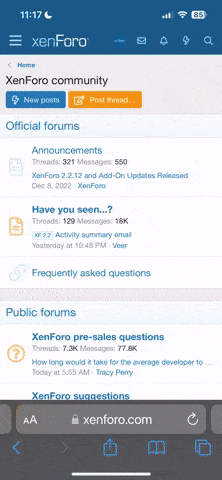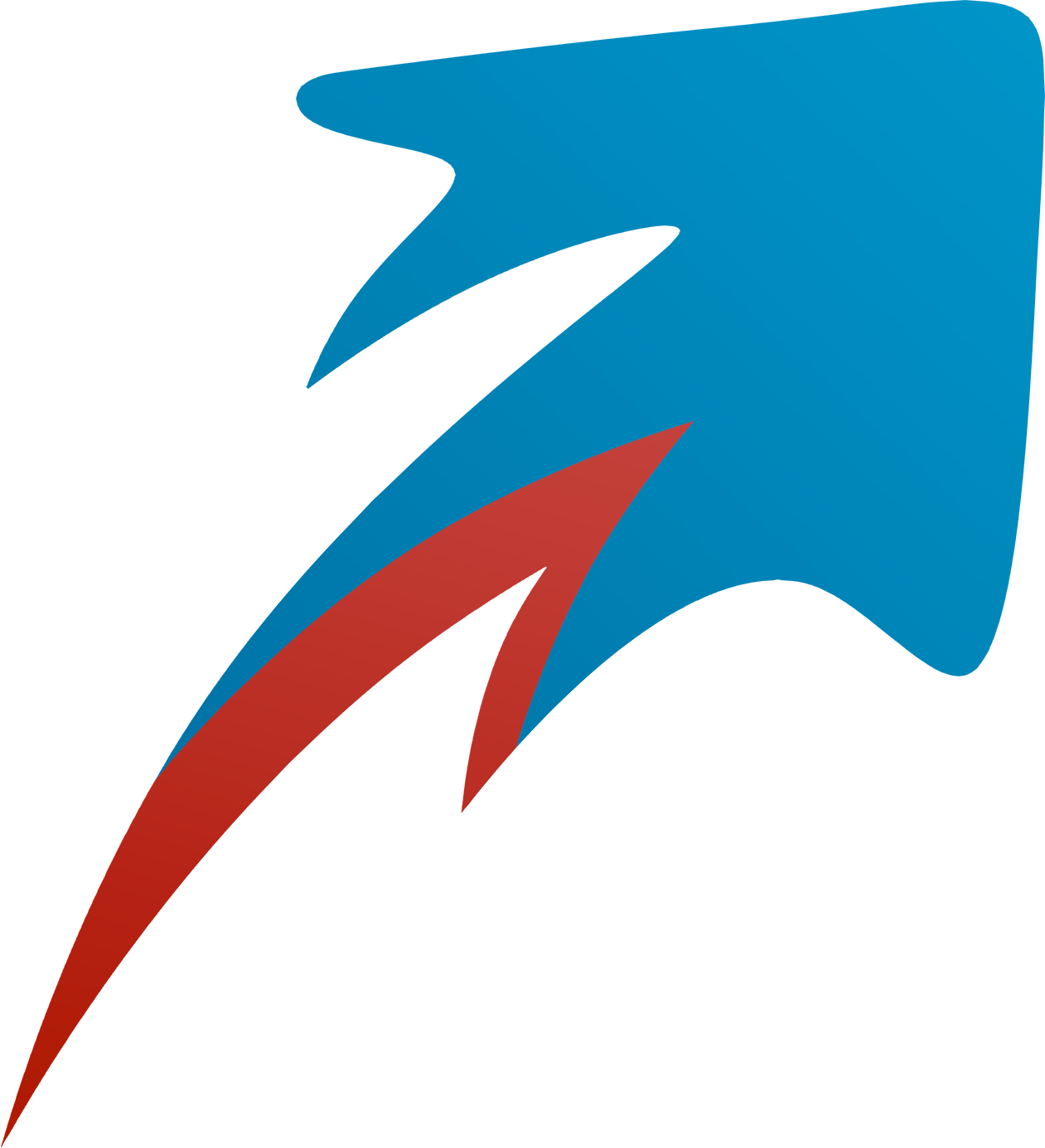Здравствуйте коллеги!
Предоставляю отчёт о проделанной работе!
Я подготовился к пере прошивки микросхем на материнской плате принтера, определился с оборудованием и дампом для самого принтера.
И решил ещё раз поискать какую либо информацию по сбросу счётчика страниц и отработки "памперса"
Случайно нашёл видео, где показывается сам процесс поэтапного сброса, с чётким выполнением каждого пункта процедуры. (английский язык).
На что основное из моментов, я обратил внимание?
На тот пункт, который указывал на то:
Что основным критерием включения режима программного сброса в принтере, является наличие бумаги в заднем лотке!
Установив бумагу в задний лоток и отключив USB провод от компьютера (в источнике подключение USB к компьютеру, обязательное условие, в моём случае сервисный режим не срабатывал, кнопки на нажатие, не реагировали) проделал манипуляцию с кнопками управления!
Принтер принял команду на переход в сервисный режим!
Осталось ввести команду на сброс счётчика страниц и отработки "памперса"!
И эту команду, он тоже принял к исполнению!
Принтер ожил!
После ввода команды на распечатывание контрольного листа, принтер напечатал и его!
После проведения сброса, обязательное условие,
это выключение принтера с кнопки питания! (Дополнительно из розетки)
Эта процедура сохраняет процедуру сброса в Eeprom и выходит из ручного режима программирования счётчика.
После последующего подключения к компьютеру, принтер определился системой и Windows активировала его драйвера.
До момента сброса счётчика страниц и отработки "памперса", принтер ни как не хотел обозначаться в системе Windows!
Процедура перекодирования окончена, принтер заработал вновь, я обошёлся без участия в процессе обнуления счётчиков, программатора!
Привожу инструкцию для сброса счётчика страниц и отработки "памперса" принтера Cenon в ручном режиме.
Вход в сервисный режим
Изменение показаний счётчиков принтера требует его запуска в сервисном режиме.
Для этого используются клавиши «Включения» (или Power, изображается привычным кружком с чёрточкой) и «Продолжения» / «Отмены» (Resume, выглядит как вписанный в круг треугольник) на корпусе Canon PIXMA. Клавиши могут быть сенсорными, но принцип остаётся тем же. Принтер при этом должен быть подключен к компьютеру по USB.
"Включить" и "Отмена" на панели управления Canon PIXMA iP3600
Для входа в сервисный режим:
- Выдернуть шнур питания из устройства.
- При выдернутом шнуре нажать кнопку «Включить», чтобы ЖК-экран моргнул (это попытка включения на заряде блока питания обнуляет память аппарата).
- Вставляем шнур питания обратно.
- Зажимаем клавишу Отмена/Стоп.
- Не отпуская зажатой клавиши «Отмена», нажмите кнопку Включить/Питание.
- Не отпуская «Включить», отпустите «Отмену» и нажмите на неё чётко заданное количество раз (варьируется в зависимости от модели принтера, подробнее ниже). Индикатор устройства должен реагировать на нажатия сменой цвета с зелёного на жёлтый, а затем обратно на зелёный.
- Отпустите обе кнопки. Индикатор должен несколько раз мигнуть зелёным и затем загореться окончательно. Это означает, что печатающее устройство вошло в сервисный режим (на более современных моделях с ЖК-экраном загорится индикатор питания, но экран останется чёрным). Если индикатор мигает или горит жёлтым — возникла другая ошибка, которую требуется исправить или вы что-то делаете не правильно.
Количество нажатий кнопки «Отмена» зависит от модели Canon PIXMA. Его можно определить самому, повторяя пункты с 1 по 5 с разным (от 2 до 9) количеством нажатий в 4 пункте. После каждой попытки выключаем принтер из розетки, подключаем заново и пробуем снова. Далее мы приводим список моделей и количество необходимых нажатий, однако его точность и полноту мы не гарантируем – функция официально не документирована.
- 2 нажатия: iP1200, iP1300, iP1600, iP1700, iP1800, iP1900, iP2200, iP2500, iP2600, iP3600, iP4600, iP4700, iP4840, iP4850, Pro9000 MarkII, Pro9500 MarkII, IX7000, MP240, MP260, MP270, MP480, MP490, MP540, MP550, MP560, MP620, MP630, MP640, MP980, MP990.
- 3 нажатия: MP250,
- 4 нажатия: iP2700, iP7240.
- 5 нажатий: iP4840, iP4850, G1400, G2400, G3400, G4400, iP4940, MP280, MX320, MX330, MX340, MX860, MG5340, MG2245, MP230, MX494, MG3540, MG3550, TS5040.
- 6 нажатий: MG2140, MG2440 (и вся линейка MG2400 Series), MG5340, MG5140, MG5240, MG6140, MG8140, MX394.
- 7 нажатий: TS6140.
ВАЖНО!
Кроме чёткого количества нажатий на клавишу отмена, требуется также выдерживать ритм между нажатиями, чтобы запустился именно сервисный режим. Далеко не всегда это получается с первого раза. Не забывайте между попытками извлекать из сети шнур питания и нажимать «Включить», а только после повторять попытку.
На большинстве принтеров и МФУ для сброса нужна специальная программа Service Tool, но на некоторых можно обойтись без нее.
Например, на G1400, G2400, G3400, G4400 для сброса сделайте следующее (после входа в сервисный режим):
- Вставляете лист бумаги.
- Нажимаете на кнопку Отмена/Стоп 6 раз, если у вас принтер без сканера, 5 раз – если со сканером. После этого – 1 раз на кнопку Питание.
- Выключаете принтер кнопкой «питание» (чтобы выйти из сервисного режима). Ошибка сброшена.
Так, как, процедура ручного сброса счётчика страниц и отработки "памперса", является закрытой информацией производителя принтера от рядового пользователя!
То данная информация предоставлена для внутреннего использования членами данного форума и для ознакомления в правильности проведения процедуры ручного сброса счётчика страниц и отработки "памперса, исключительно для личного использования!
И не имеет отношения, к коммерческой деятельности!
(Информация НЕ ПРЕДНАЗНАЧЕНА для коммерческого использования!)